Cómo tachar texto en los chats de Discord
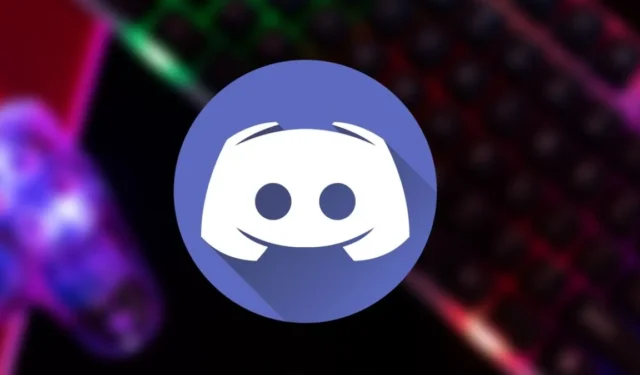
Discord es una plataforma extremadamente popular que muchos jugadores usan para comunicarse con otros jugadores mientras recorren tierras lejanas y se enfrentan a feroces enemigos o luchan contra monstruos. Hay miles de canales a los que puedes unirte, pero no importa cuál gane tu favor, por lo general, no faltan las bromas o el sarcasmo. No siempre es mezquino, ya que la mayoría de los jugadores solo quieren desahogarse mientras se divierten con amigos. Pero el tono de voz a menudo se pierde en todo el tipeo. Ahí es cuando el tachado puede ser la única forma de transmitir su mensaje. Este consejo rápido muestra cómo tachar texto en Discord.
Cómo tachar texto en los chats de Discord
En las presentaciones tipográficas tradicionales, el tachado significa que hay una corrección o información eliminada. Sin embargo, cuando se usa en el contexto de Discord y otras aplicaciones de chat, indica un cambio de pensamiento deliberado que, de otro modo, se habría visto como un desliz freudiano.
Para inyectar algo de humor en sus publicaciones de Discord, puede agregar un tachado a cualquier palabra. Las acciones pueden ser algo laboriosas, especialmente si necesita transmitir su mensaje rápidamente.
- Inicie sesión en su cuenta de Discord.
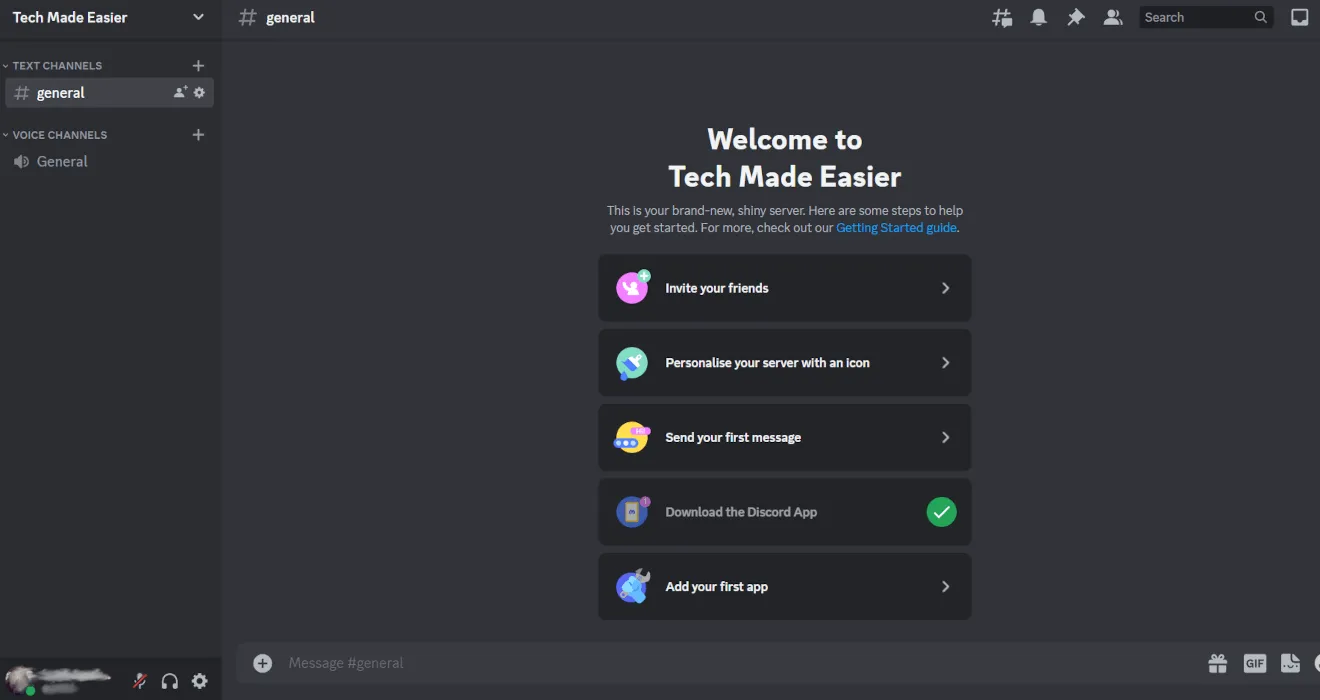
- Ve al canal donde te gustaría chatear.
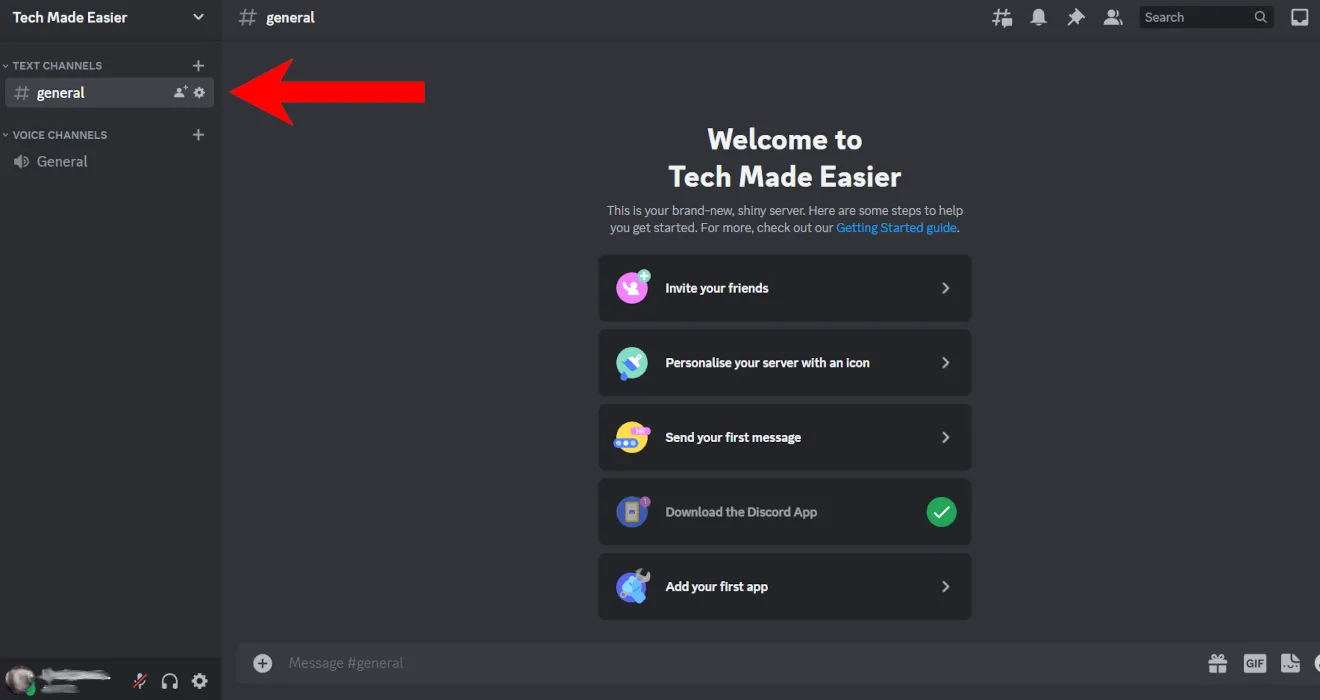
- Haga clic en el cuadro de mensaje en la parte inferior para iniciar una conversación.
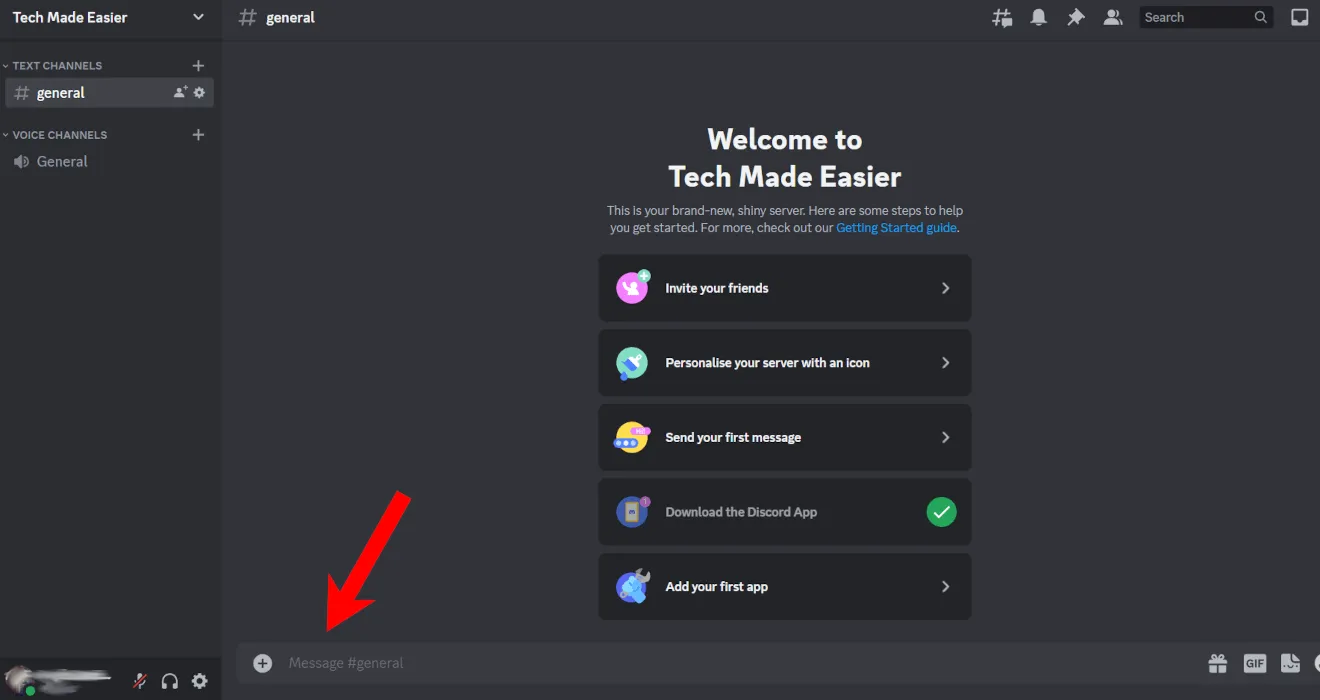
- Escriba su mensaje como de costumbre. Agrega dos tildes (~) antes y después de una palabra cuando quieras tacharla.
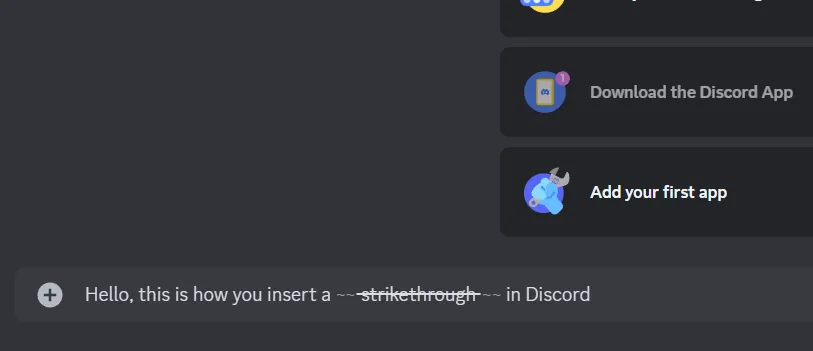
- La palabra aparecerá con una vista previa tachada.
- Dale Entercuando quieras enviar el mensaje y verás que la palabra tiene el tachado adecuado.
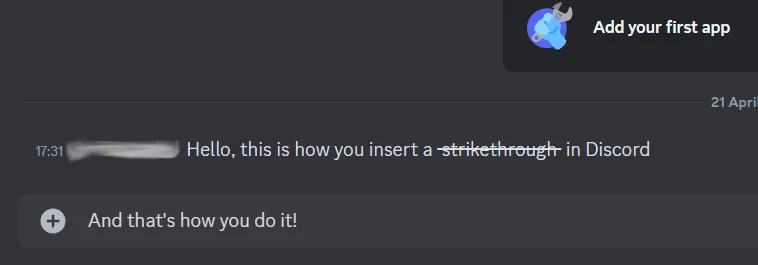
- Alternativamente, hay otra opción para agregar un tachado en el escritorio. Escriba su mensaje, luego resáltelo con el mouse. Haga clic con el botón derecho en él y aparecerá una pequeña barra de herramientas emergente. Haga clic en la opción «Tachado» y su texto aparecerá inmediatamente tachado.
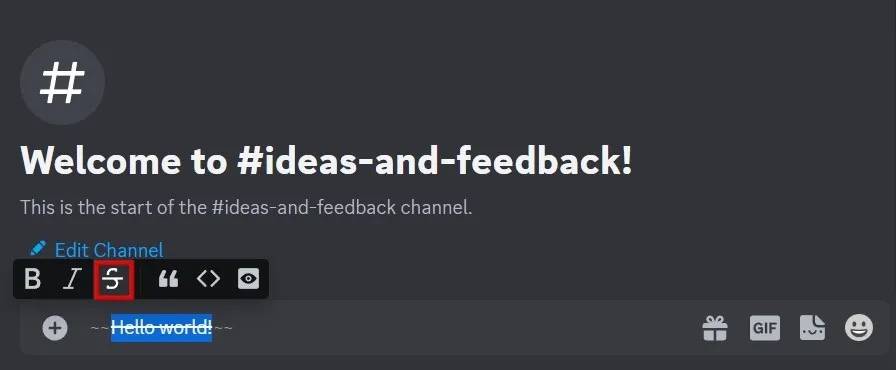
- Puede agregar un tachado incluso si ya envió el mensaje. En una PC, pase el mouse sobre el mensaje en cuestión hasta que aparezcan algunas opciones. Haga clic en el que tiene forma de lápiz para editar.
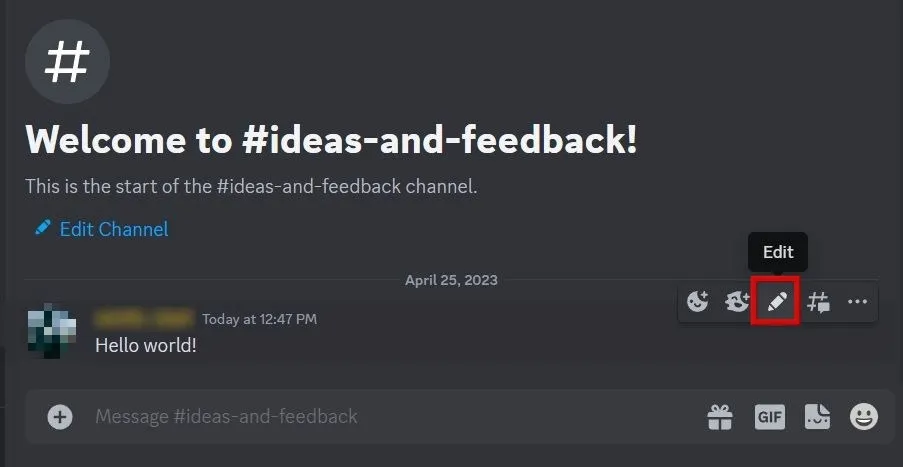
- Utilice cualquiera de los métodos descritos en los pasos anteriores para agregar un tachado sobre su texto.
Para su información : ¿no está satisfecho con su nombre de usuario o apodo original de Discord? Aprende cómo cambiarlo.
- En las aplicaciones móviles, puede tachar una palabra/frase de manera similar. Una vez que esté en el bloque de texto, toque «~» dos veces antes y después de la palabra que desea tachar. No verá una vista previa como lo haría en la versión de escritorio, pero cuando publica el mensaje, aparece correctamente.
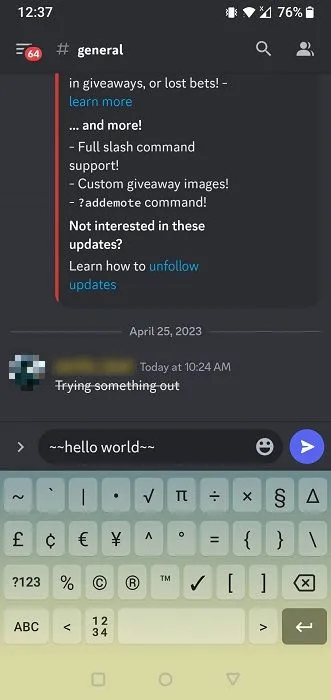
- Para editar un mensaje en el móvil, manténgalo presionado y luego seleccione «Editar» en el menú emergente que aparece en la parte inferior.
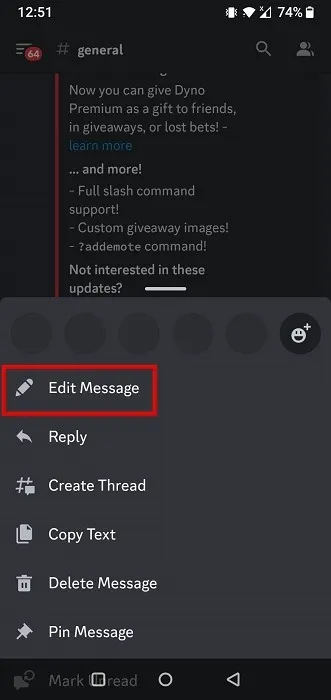
Hay varios estilos de texto en Discord, cada uno con su propio atajo. Sin embargo, esos no son los únicos. Hay accesos directos de Discord para todo, desde desplazarse hacia arriba en la lista de servidores hasta alternar el selector de GIF.
Crédito de la imagen: Freepik . Todas las capturas de pantalla de Charlie Fripp.



Deja una respuesta